| 2. 提交 BUG | ||
|---|---|---|

|
附录 B. 提交错误报告和请求改进 |  |
好吧,你已经尝试着能确定它是 BUG 而且没人报告了,那就去 Bugzilla 提交 BUG 报告吧。
![[注意]](images/note.png)
|
注意 |
|---|---|
|
第一次提交 BUG 报告的话,需要创建一个帐号。这很简单,而且你应该不会因此收到垃圾邮件。 |
Bugzilla:选择一个分类
访问http://bugzilla.gnome.org/enter_bug.cgi,然后选择“其他”分类。
如果你没登录,这时会自动显示登录界面。输入用户名密码之后就会回到“选择分类”页面了。
Bugzilla:选择产品
往下翻页,找到 “GIMP”。
![[提示]](images/tip.png)
|
提示 |
|---|---|
|
也可以跳过上面这些,直接访问http://bugzilla.gnome.org/enter_bug.cgi?product=GIMP,不过当然还是需要登录的。 |
Bugzilla:输入 BUG 内容:GIMP
在产品处选择 “GIMP” 就会显示下面的 BUG 提交表单了。注意如果你填的内容有误,之后就可能会被开发者修改。尽量写对,不过也不用顾虑。
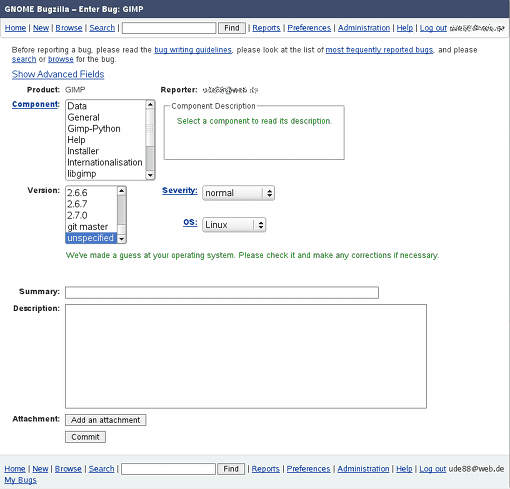
输入 BUG 内容: GIMP
这里选出这个 BUG 影响到的 GIMP 组件。你会在旁边的文本框里看到简要的组件描述。
这里必须要选,但如果你不确定,就猜一个你认为相近的,不过也别太在意。
这里写上你用的 GIMP 的版本。要找到版本,可以在图像窗口的菜单里点 → 。
一般来说这个写“普通”或者“改进建议”。如果是改进建议的话,开发人员也可能会根据需要改成其他的严重程度,如果他们觉得有必要。
这里写上你正在用的操作系统,除非你有理由认为这个 BUG 会在所有的操作系统上出现。
用一句话总结出这个 BUG,这样别人搜索的时候才能根据这句话里的关键词发现你已经报告了这个 BUG。
在这里描述一下这个问题。尽量详细,把你认为相关的信息都写上。最经典的让人无奈的 BUG 是,“GIMP 崩溃,程序自己就关了”。程序员不可能在这种描述中看明白程序是怎么出的问题,当然也解决不了这个问题。
有很多输入框默认是不显示的,点“显示高级内容”可以显示出来,不过你可以忽略它们,我们这里也不打算具体说那些内容。
很多时候最好能附上一个截屏,或者相关的一些数据。如果你需要附上这些,可以点,然后按说明操作。你要确定附件或者截屏会有用再这样做,而且只截取有用的部分,把不相关的部分去掉。BUG报告会在系统上保存好多年的,完全没必要浪费空间。
填完之后,按按钮,BUG 就被上传提交了。这时候会产生一个 BUG 编号,如果需要可以记下来。不过不记也没事,之后如果有人回复或者修改这个 BUG 报告的话,你会收到 email 通知的。你也可以到网页上查看当前的 BUG 报告状态,链接是http://bugzilla.gnome.org,输入bug编号,按或者按钮就可以了。